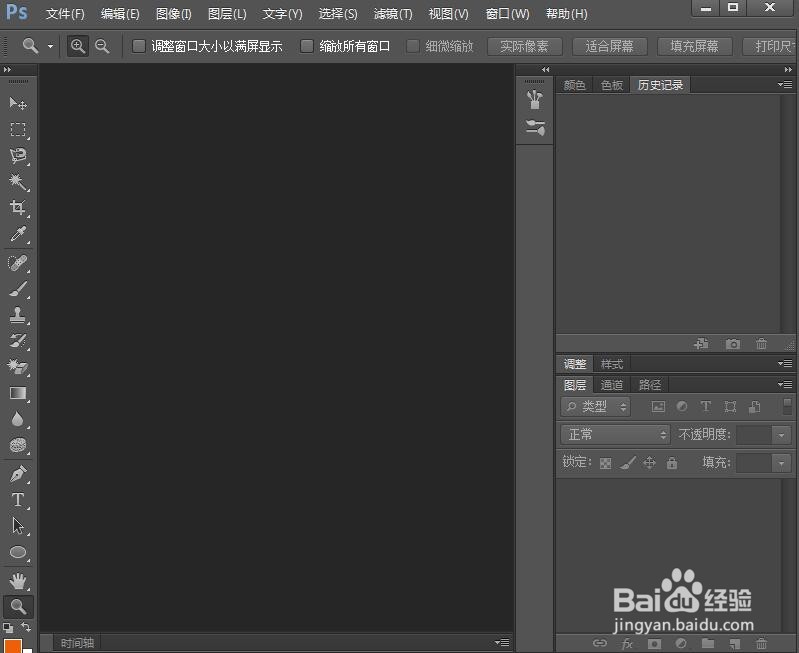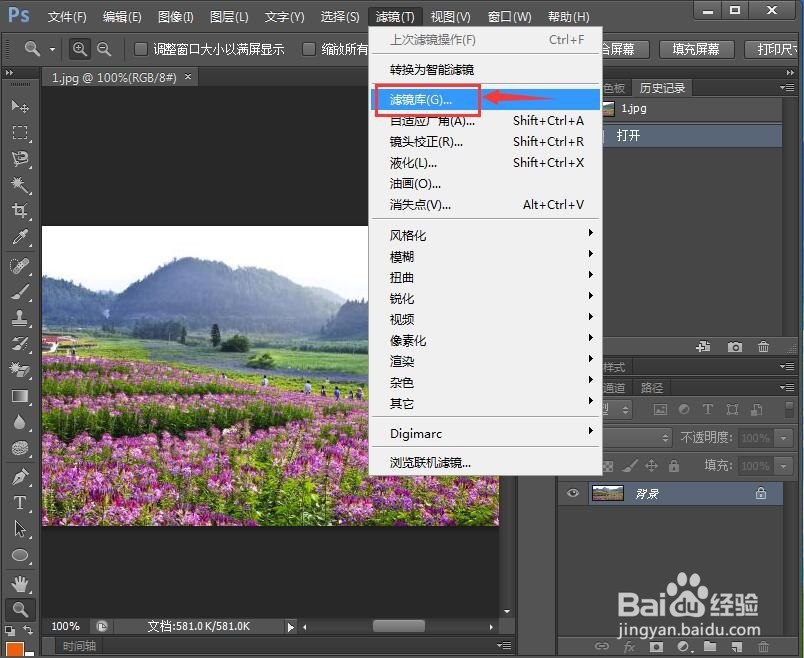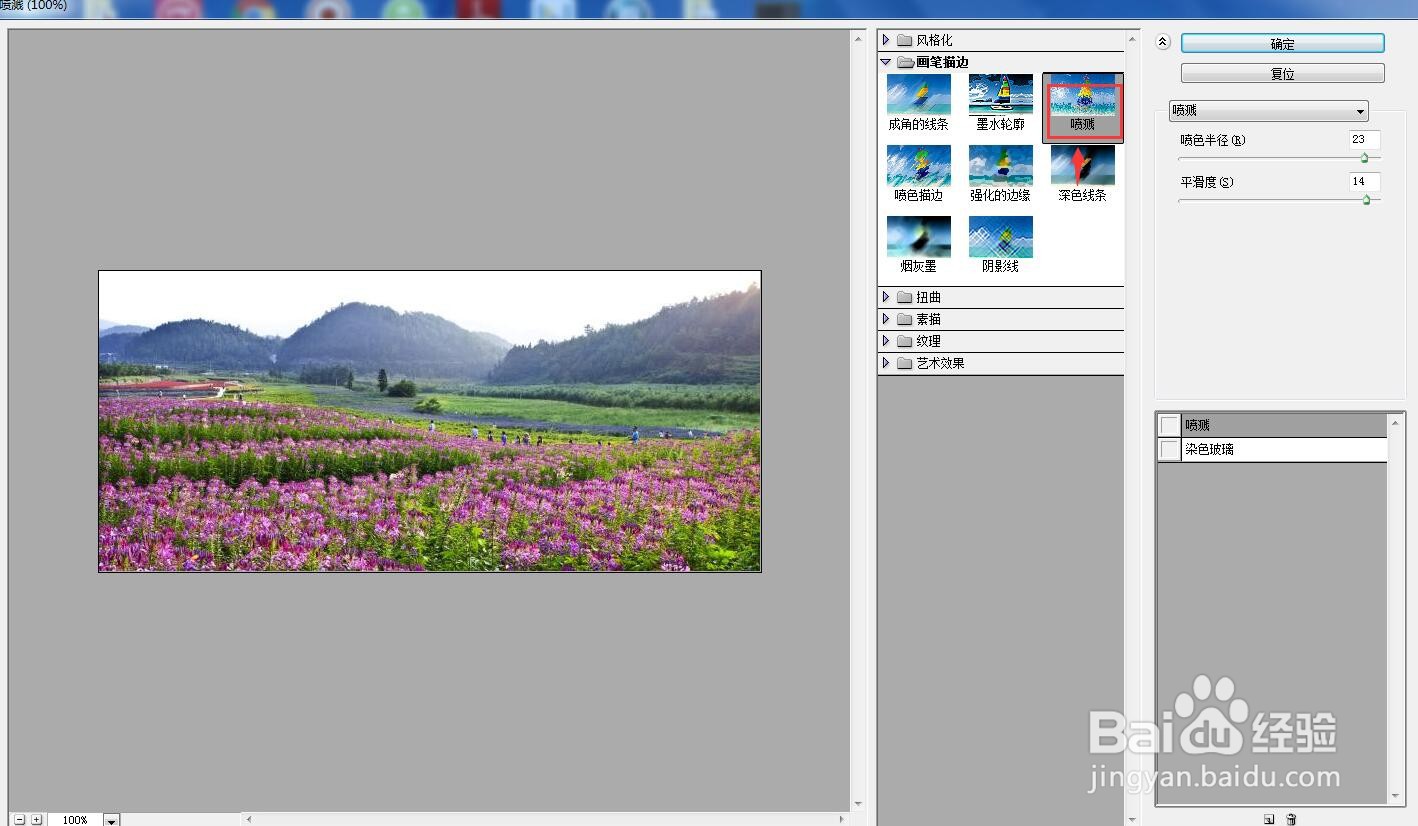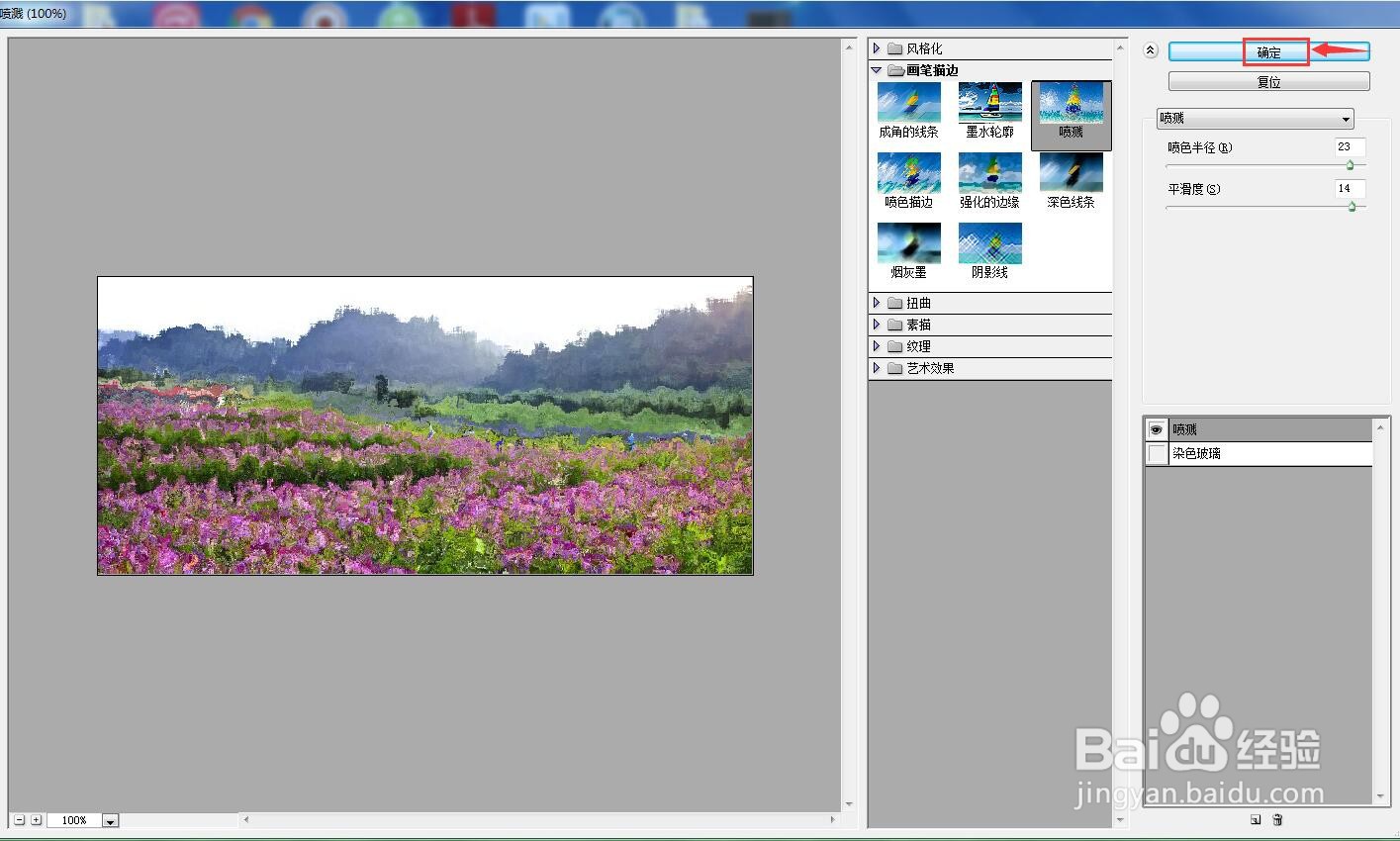在ps cs6中给图片设置喷溅画笔描边效果的方法
1、打开photoshop cs6,进入其主界面;
2、按ctrl+o,在打开窗口选中要处理的图片文件后,点打开;
3、将图片添加到photoshop cs6的主界面;
4、点击滤镜菜单下的滤镜库;
5、在画笔描边类别中点击喷溅;
6、设置好参数,按确定;
7、我们就给图片添加上了喷溅画笔描边滤镜效果。
声明:本网站引用、摘录或转载内容仅供网站访问者交流或参考,不代表本站立场,如存在版权或非法内容,请联系站长删除,联系邮箱:site.kefu@qq.com。
阅读量:65
阅读量:81
阅读量:52
阅读量:62
阅读量:20